Reklama
 Aj keď sú Microsoft Word a Apple'09 softvér na spracovanie textu s bohatými funkciami, môžu byť viac ako čo väčšina používateľov počítačov Mac potrebuje, najmä keď je program TextEdit od spoločnosti Apple nainštalovaný zadarmo v každej verzii Macu OS X. TextEdit sa otvára dvakrát rýchlejšie ako Word a Pages a poskytuje základné nástroje pre väčšinu projektov písania.
Aj keď sú Microsoft Word a Apple'09 softvér na spracovanie textu s bohatými funkciami, môžu byť viac ako čo väčšina používateľov počítačov Mac potrebuje, najmä keď je program TextEdit od spoločnosti Apple nainštalovaný zadarmo v každej verzii Macu OS X. TextEdit sa otvára dvakrát rýchlejšie ako Word a Pages a poskytuje základné nástroje pre väčšinu projektov písania.
Tu je niekoľko návrhov, ako čo najlepšie využiť TextEdit, ktoré samozrejme nájdete v priečinku Aplikácie na vašom Macu.
Predvoľby: Nový dokument
Začnime s predvoľbami TextEdit. V Predvoľbách si okrem iného môžete nastaviť predvolené písmo a veľkosť písma. Domnievam sa, že predvolené nastavenie je Helvetica 12.

Ako vidíte, existujú aj ďalšie nastavenia preferencií, ktoré môžete vykonať, vrátane možností kontroly gramatiky a pravopisu a používania inteligentných úvodzoviek a pomlčiek počas písania. Môžete tiež nastaviť, aby sa informácie o autorovi a autorských právach automaticky pripojili ku každému dokumentu pridaním týchto informácií do Predvoľieb.
Tam, kde je napísané Formátovaný text a Obyčajný text, je najlepšie ponechať začiarknutú možnosť Formátovaný text, aby ste mohli používať základné štýly formátovania, ako je tučné písmo, kurzíva a podčiarknutie.
Predvoľby: Otvoriť a uložiť nastavenia
V nastaveniach Otvoriť a uložiť máte možnosti automatického ukladania a rôzne nastavenia HTML.
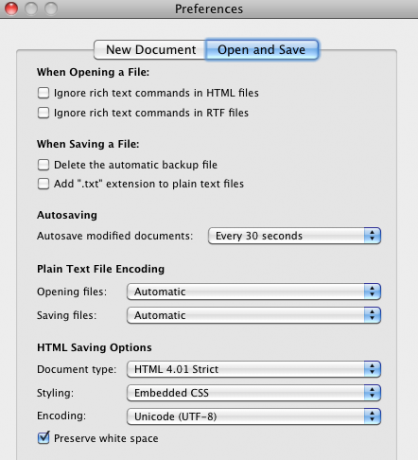
HTML editor
HTML kód môžete vložiť do dokumentu TextEdit, upraviť ho a uložiť ako dokument webovej stránky (Súbor>Uložiť ako>Webová stránka). Keď používate TextEdit ako HTML editor, budete chcieť formátovať text ako obyčajný text.
Štýly formátovania
TextEdit obsahuje mnoho základných a pokročilých štýlov formátovania textu, ktoré sa nachádzajú vo Worde a Pages. Jedna funkcia, ktorú môžete v TextEdit prehliadnuť, je, že si môžete uložiť jednotlivé štýly formátovania na použitie v budúcich dokumentoch.
Povedzme napríklad, že chcete rýchlo použiť určitú farbu na vybraný text; môžete to urobiť tak, že najprv vyberiete nejaký text, otvorenie nástroja na výber farieb (Formát>Písmo>Zobraziť farby) a výber farbu, ktorú chcete použiť.
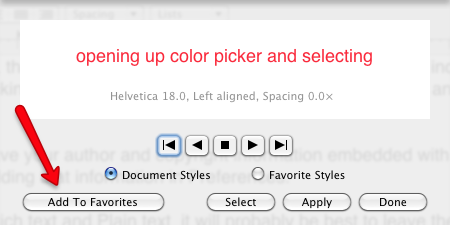
Kým máte vybratý formátovaný text, prejdite na Formát > Písmo > Štýly”¦ a v rozbaľovacej ponuke vyberte Pridať k obľúbeným. Zadajte názov pre svoj uložený štýl.
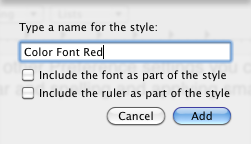
Teraz, keď chcete znova použiť tento štýl, kliknite na tlačidlo Štýly na paneli nástrojov vášho dokumentu TextEdit. Ak sa panel s nástrojmi v dokumente nenachádza, prejdite na Formát>Vytvoriť formátovaný text.
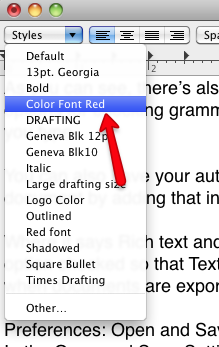
Nezabudnite tiež, že štýly môžete ručne skopírovať a vložiť z jedného vybraného textu do druhého. Po skopírovaní štýlu prejdite na Upraviť>Prilepiť a prispôsobiť štýlalebo použite klávesové skratky, Option+Command+C (štýl kopírovania) a Option+Command+V (vložiť štýl).
Panel s nástrojmi TextEdit
Všimnite si tiež na paneli nástrojov dokumentu TextEdit, že máte nejaké možnosti formátovania. Zahŕňajú štandardné funkcie na spracovanie textu na zarovnávanie textov a odsekov a medzery medzi riadkami.
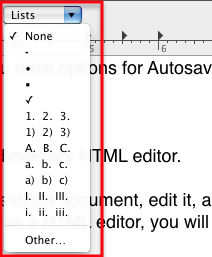
Pages a Word majú robustnú funkciu na vytváranie tabuliek, ale ak sa vám nechce vyťahovať jednu z týchto výkonných aplikácií, môžete si vytvoriť základnú tabuľku v TextEdit. Je pravda, že existujú obmedzenia, ale táto funkcia zahŕňa možnosti tabelovania a základného formátovania, ktoré sa nachádzajú vo väčších programoch na spracovanie textu.
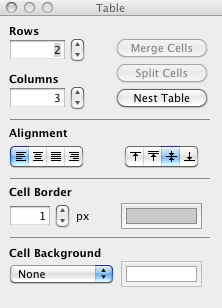
Ak chcete vytvoriť tabuľku, prejdite na Formát>Tabuľka… a nastavte čísla pre riadky a stĺpce v palete Tabuľka. Môžete tiež použiť zarovnania textu a hrúbku a farbu okrajov buniek a pozadia.
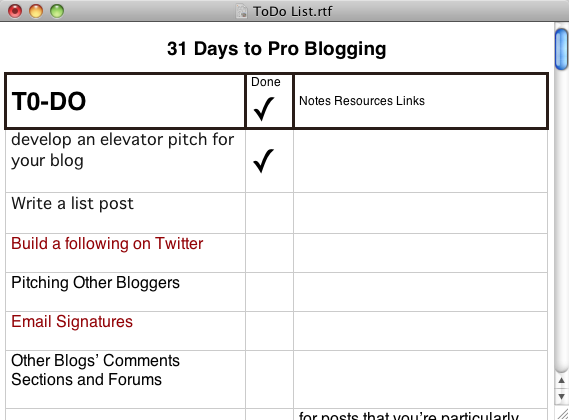
Ďalšie dobroty
TextEdit obsahuje niekoľko ďalších výkonných funkcií, ktoré chcete mať na pamäti. Napríklad pod Upraviť>Transformácia, môžete vybrať text a zmeniť jeho veľké a malé písmená alebo veľké prvé písmeno každého slova vybraného textu.
Ak máte problém zistiť pravopis slova, môžete umiestniť kurzor na koniec čiastočne zadaného slova a stlačiť Option+Esc, ktorý zobrazí skupinu slov, ktoré môžu obsahovať to, čo hľadáte.
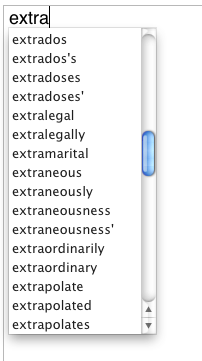
TextEdit nemá funkcie sledovania revízií, komentárov a poznámok pod čiarou ako Word a Pages, ani ich robustný dizajn rozloženia pracovnej plochy nástroje (hoci do dokumentov TextEdit možno pridávať obrázky), ale stále ide o šikovnú softvérovú aplikáciu na spracovanie textu, ktorú nájdete na akomkoľvek Macu počítač.
Dajte nám vedieť, či a ako používate TextEdit. Existujú funkcie, ktoré používate, ktorých som sa v tomto článku nedotkol? Dajte nám o nich vedieť.
Bakari je spisovateľ a fotograf na voľnej nohe. Je dlhoročným používateľom počítačov Mac, fanúšikom jazzovej hudby a rodinným príslušníkom.